Speichern des Papierformats und Papiertyps für ein Papierzufuhrmedium
Sie können das Papierformat und den Papiertyp für die einzelnen Zufuhrmedien registrieren. Mit dieser Einstellung können Sie geeignete Druckergebnisse erzielen.
|
WICHTIG
|
|
Bitte achten Sie unbedingt darauf, dass der Papiertyp richtig eingestellt ist. Wenn der Papiertyp nicht richtig definiert ist, kann das zu schlechter Druckqualität führen. Außerdem kann die Fixiereinheit verschmutzen und eine Reparatur durch den Servicetechniker erforderlich machen, oder es kann zu Papierstau kommen.
|
1.
Legen Sie Papier in die Papierzufuhr ein.
|
HINWEIS
|
|
Nähere Informationen zu dem verfügbaren Papier für jede Papierzufuhr finden Sie im Abschnitt "Geeignete Kopier- und Druckmaterialien".
Weitere Informationen zum Einlegen von Papier finden Sie im Abschnitt "Einlegen von Papier".
|
2.
Betätigen Sie die Taste  (Einstellungen/Speicherung).
(Einstellungen/Speicherung).
 (Einstellungen/Speicherung).
(Einstellungen/Speicherung). 3.
Berühren Sie nacheinander die Tasten [Präferenzen] → [Einstellungen Papier] → [Einstellungen Papier].
4.
Überprüfen Sie, ob die Papierzufuhrtasten das Papierformat anzeigen, das eingelegt ist.
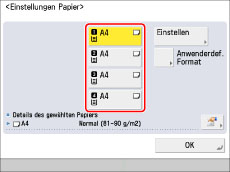
Die Nummern auf dem Display bezeichnen folgende Zufuhrmedien:

Finisher R1 und Kassetteneinheit AA1 sind angeschlossen.
Wenn Sie Papier im Standardformat einlegen:
Prüfen Sie, ob das angezeigte Papierformat, das automatisch erkannt wurde, richtig ist.
|
HINWEIS
|
|
Wenn das angezeigte Papierformat sich von dem eingelegten Papierformat unterscheidet, kann Papier nicht richtig eingezogen werden. Nähere Informationen zum Einlegen von Papier finden Sie im Abschnitt "Einlegen von Papier".
Wenn [Anw.def.] als Papierformat angezeigt wird, wenn Sie Papier im Standardformat einlegen, drücken Sie [Anwenderdef. Format] → [Einst. abbr.]. Das richtige Papierformat wird automatisch erkannt und im Bildschirm angezeigt.
|
Wenn Sie Papier im anwenderdefinierten Format einlegen:
Wählen Sie die Taste für die Papierzufuhr, in der Sie Papier eingelegt haben → Berühren Sie die Taste [Anwenderdef. Format].
Geben Sie das Papierformat ein → Bestätigen Sie durch Berühren der Taste [OK].
|
HINWEIS
|
|
Anstelle der manuellen Eingabe der Werte können Sie eine der Tasten ([S1] bis [S4]) mit gespeicherten Einstellungen für Papierformate verwenden.
|
Wenn Sie Umschläge einlegen:
Wählen Sie bei angeschlossener Briefumschlagkassette Papierkassette 2 → Berühren Sie die Taste [Briefumschlag].
Wählen Sie den Briefumschlagtyp → Bestätigen Sie durch Berühren der Taste [OK].
5.
Wählen Sie die Papierzufuhr, für die Sie das Papierformat speichern möchten → Berühren Sie die Taste [Einstellen].
6.
Wählen Sie den den gleichen Papiertyp wie den eingelegten → Berühren Sie nacheinander die Tasten [OK] → [OK].
Bei Auswahl von [Normal] wählen Sie das Papiergewicht unter [Einst.Gewicht Normalpapier].
Sie können den Papiertyp auf dem Display mit den einfachen oder den detaillierten Einstellungen wählen. Für Papiertypen, die nicht auf dem Display mit den einfachen Einstellungen angezeigt werden, berühren Sie die Taste [Detail. Einstell.] → Wählen Sie den Papiertyp auf dem Display mit den einfachen Einstellungen.
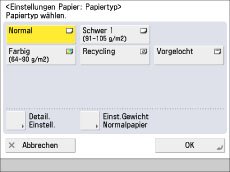 |
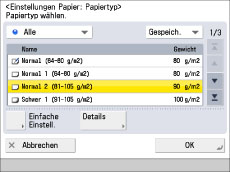 |
|
Display mit einfachen Einstellungen
|
Display mit detaillierten Einstellungen
|
|
HINWEIS
|
|
Sie können Papiertypen speichern, wenn Papiertypen für das eingelegte Papier nicht in der Liste mit den detaillierten Einstellungen angezeigt werden. Weitere Informationen zum Speichern von Papiertypen finden Sie im Abschnitt "Speichern/Bearbeiten anwenderdefinierter Papiertypen".
|
|
HINWEIS
|
|
Papierformate und -typen können auch auf dem Display für Ressourcen gespeichert werden.(Vgl. Abschnitt "Prüfen des Status von Verbrauchsmaterialien und andere Informationen".)
|